مؤلف:
Monica Porter
تاريخ الخلق:
19 مارس 2021
تاريخ التحديث:
27 يونيو 2024
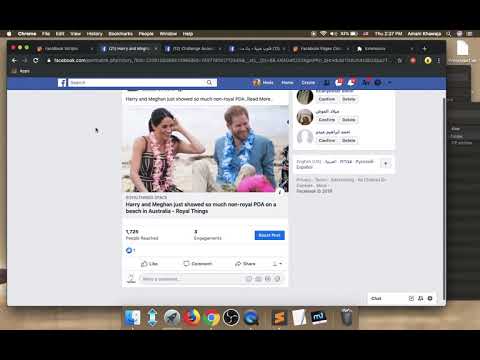
المحتوى
يعلمك هذا المقال كيفية إرسال الرسائل من صفحة الفيسبوك الخاصة بك (صفحة المعجبين). إذا كان عملك يحتوي على صفحة Facebook وتريد التفاعل مع الأشخاص الذين يحبونها من خلال Facebook Messenger ، فإليك بعض الطرق للقيام بذلك. ومع ذلك ، يسمح لك Facebook مؤخرًا فقط بإرسال رسائل إلى المستخدمين الذين اتصلوا بالصفحة السابقة. هناك العديد من الطرق لتشجيع المستخدمين على إرسال رسائل نصية إلى الموقع.
خطوات
الطريقة الأولى من 3: تشغيل رسائل المعجبين
افتح صفحة المعجبين على Facebook. إذا كنت تفتح صفحة Facebook الرئيسية ، فتابع ما يلي:
- ابحث عن العنصر الاختصارات (اختصار) في شريط القائمة الأيسر.
- انقر فوق اسم الموقع الخاص بك.
- إذا كنت لا ترى هذا الخيار ، يمكنك النقر فوق "صفحات" ضمن "استكشاف" وتحديد الصفحة من هنا.

انقر إعدادات (Settings) أعلى يمين الصفحة. في الزاوية العلوية اليمنى من الصفحة ، ستجد زر الإعدادات على يسار زر المساعدة.
انقر الرسائل (رسالة) من القائمة المنسدلة في منتصف الصفحة. ستتم إعادة توجيهك إلى صفحة الإعدادات العامة. الرسائل هي الخيار الخامس في القائمة.
- تأكد من أنك تنظر إلى القائمة الموجودة على يمين القائمة الرئيسية.

تحقق منه مرة أخرى للتأكد من تحديد المربع والنقر عليه حفظ التغييرات (حفظ التغييرات). يجب أن ترى مربع اختيار بجوار الخيار السماح للأشخاص بالاتصال بصفحتي بشكل خاص من خلال إظهار زر الرسالة (السماح للأشخاص بالاتصال بشكل خاص بموقعي عن طريق إظهار زر الرسالة). تأكد من تحديد هذا المربع وإلا فلن تتمكن من تلقي الرسائل.
انقر الصفحة في الزاوية اليسرى العليا. ستعود إلى القسم الرئيسي من الصفحة.
انقر فوق الزر + أضف زر (أضف زرًا) الموجود أسفل صورة الغلاف. على الجانب الأيمن من الصفحة ، أسفل صورة الغلاف مباشرةً يوجد خيار + إضافة زر في الإطار الأزرق الفاتح. يتيح لك هذا الخيار إنشاء زر وسيقوم المستخدم بالنقر فوقه لإرسال رسالة نصية إلى الصفحة.
انقر اتصل بك (الاتصال بك). تحت الخطوة 1 (الخطوة 1) سيكون لدينا خمسة خيارات. نظرًا لأنك تريد تلقي الرسالة ، انقر فوق الاتصال بك.
أختر أرسل رسالة (إرسال رسالة). سيعطينا Facebook خمسة خيارات من خلال الزر الذي تم إنشاؤه. هذه كلها خيارات أساسية ، ولكن في هذه الحالة عليك أن تختار إرسال رسالة.
انقر التالى (التالى). يوجد هذا الزر الأزرق في الركن الأيمن السفلي من النافذة.
أختر رسول. هذا هو الخيار الوحيد في الخطوة 2 ، ولكن لا يزال يتعين عليك النقر فوقه لإضافة زر إلى الصفحة
انقر إنهاء (أنجز). يوجد هذا الزر الأزرق في الركن الأيمن السفلي من النافذة. بعد الانتهاء من العملية ، سيبدأ المستخدمون في رؤية زر كبير يطالبهم بإرسال رسالة نصية إلى الصفحة. الإعلانات
الطريقة 2 من 3: استخدم صفحة البريد الوارد
افتح صفحة المعجبين على Facebook. في الصفحة الرئيسية ، انقر فوق اسم الصفحة أسفل العنوان الاختصارات في شريط القائمة الأيسر.
انقر صندوق الوارد (صندوق بريد).
اضغط على محادثة.
اكتب إجابتك وانقر إرسال (لترسل). الإعلانات
الطريقة 3 من 3: تطبيق الرسائل المسجلة
افتح صفحة المعجبين على Facebook.
انقر إعدادات في الزاوية العلوية اليمنى من الصفحة.
انقر منصة Messenger (منصة Messenger) من القائمة الموجودة على اليسار. بمجرد إعادة توجيهه تلقائيًا إلى الإعدادات العامة ، تقدم القائمة الموجودة على اليسار بعض الإعدادات المحددة. منصة Messenger هي الإعداد السابع للقائمة ولها رمز فقاعة حوار مع صاعقة برق أفقية بالداخل.
انتقل لأسفل إلى ميزات المراسلة المتقدمة (ميزة المراسلة المتقدمة). يجب أن تحصل على موافقة Facebook لهذا النوع من الرسائل. تسمح اشتراكات الرسائل النصية للموقع بإرسال رسائل غير ترويجية للمستخدمين.
انقر طلب (طلب). هذا الخيار على يمين قسم رسالة التسجيل. عند النقر فوق ذلك ، سيتم فتح نافذة تحتوي على النموذج.
املأ الاستمارة. املأ هذا النموذج وفقًا لنوع الموقع الذي تديره. يمكنك اختيار نوع الرسالة التي تريد إرسالها: الأخبار أو الإنتاجية أو التتبع الشخصي. بعد ذلك ، ستتاح لك الفرصة لإضافة تفاصيل إضافية حول الرسالة التي سيتم إرسالها إلى المستخدم. يتطلب النموذج أيضًا توفير نموذج للرسالة لإرسالها.
- ملاحظة: يجب ألا تكون هذه الرسائل ترويجية بطبيعتها ، وإلا فلن يتم منحك حق الوصول إلى ميزة رسائل الاشتراك. حدد المربع الموجود أسفل النموذج لتوضيح أنك تفهم هذا الأمر.
انقر حفظ المسودة (حفظ المسودة). يوجد هذا الزر الأزرق في الركن الأيمن السفلي من النافذة.
انقر تقديم للمراجعة (تقديم للمراجعة). بمجرد ملء النموذج الصحيح ، يمكنك إرسال الحالة للمراجعة. إذا تمت الموافقة على الموقع لإرسال رسائل نصية للاشتراك ، فسيُسمح لك بإرسال رسائل نصية إلى المستخدمين بشكل منتظم.
- يقول Facebook إن هذه الطلبات قد تستغرق ما يصل إلى خمسة أيام عمل للمعالجة. سوف تتلقى إخطارا مفصلا بقرارهم.
النصيحة
- حاول الانتقال إلى إعدادات الموقع والنقر المراسلة في شريط القوائم في أقصى اليسار. ستتمكن من تخصيص إعدادات الرسائل الخاصة بالموقع ، أو مساعد الاستجابة أو تحديد موعد لإرسال الرسائل النصية.



